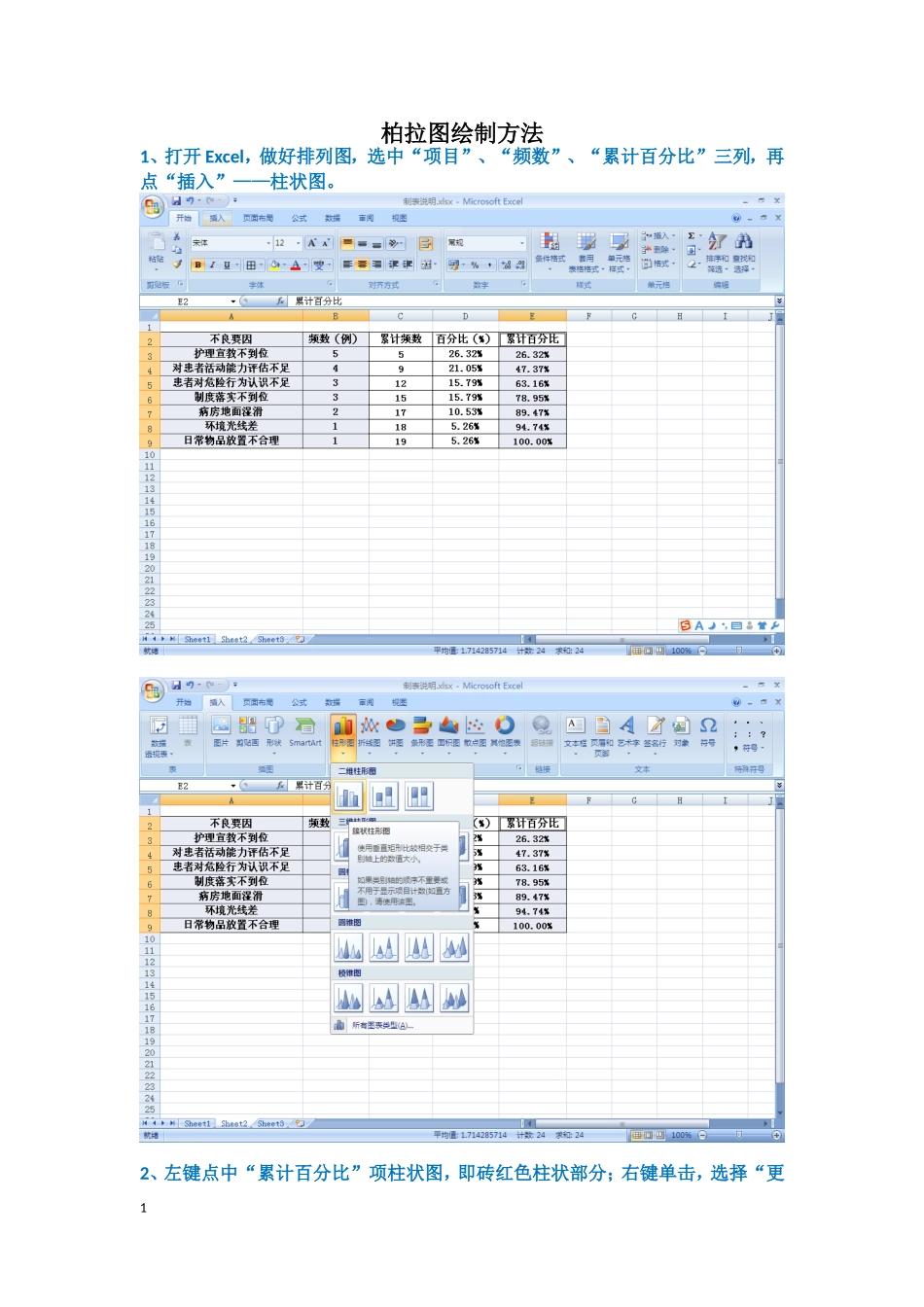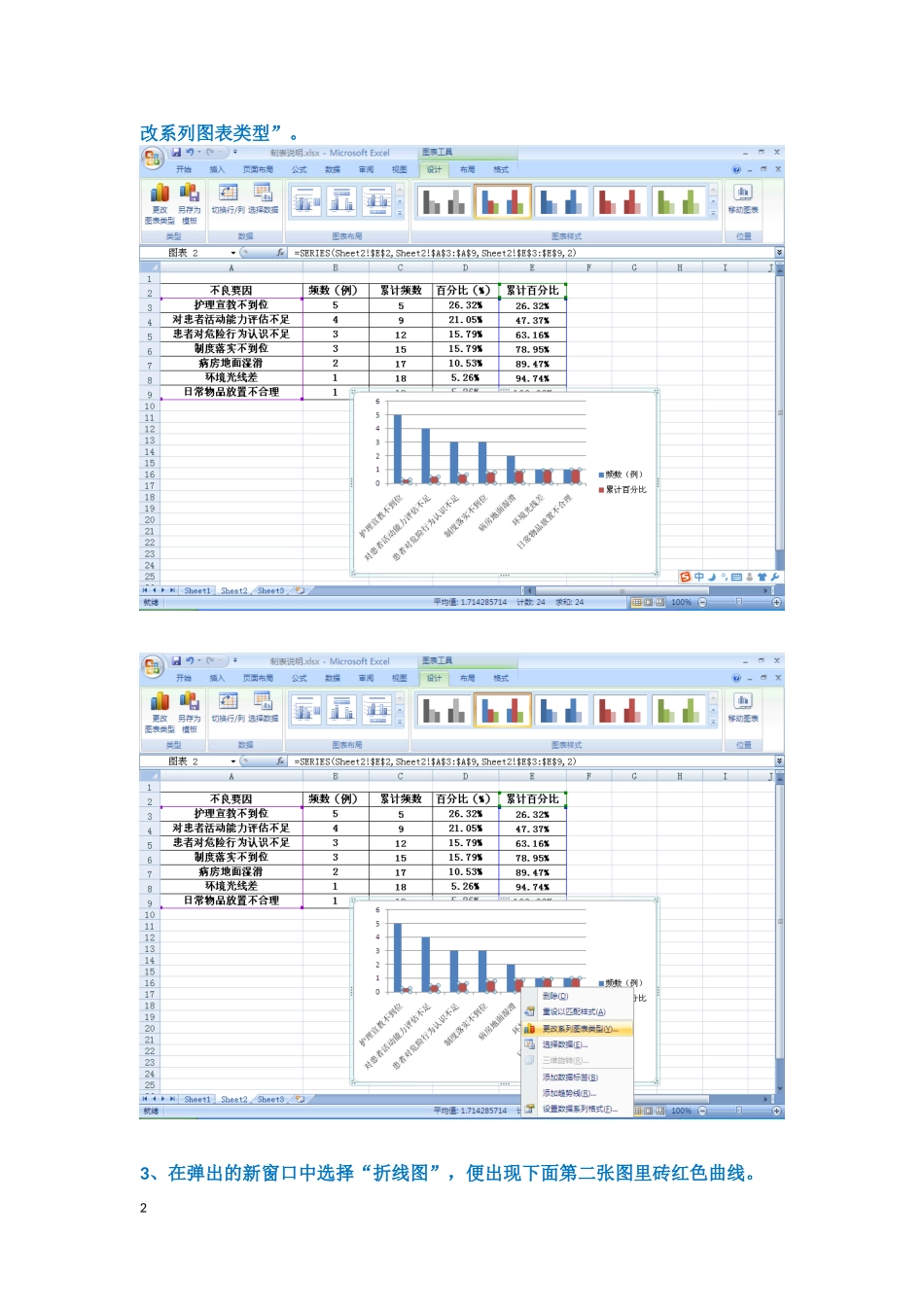柏拉图绘制方法1、打开Excel,做好排列图,选中“项目”、“频数”、“累计百分比”三列,再点“插入”——柱状图。2、左键点中“累计百分比”项柱状图,即砖红色柱状部分;右键单击,选择“更1改系列图表类型”。3、在弹出的新窗口中选择“折线图”,便出现下面第二张图里砖红色曲线。2砖红色柱状图变成了红色折线图4、左键点中“累计百分比”项折线图,即砖红色折线部分,单击右键,选择“设3置数据系列格式”5、在弹出的新窗口中选择“系列选项”中的“次坐标轴”选项(若为2003版Excel,则在新窗口中点“坐标轴”—“次坐标轴”),之后关闭窗口。6、下图为初步完成的图,还需要继续绘制(加油!)47、左键点中蓝色柱状图,单击右键,选择“设置数据系列格式”,在新窗口中的“分类间距”中调至“无间距”,便出现第三张图所示的柱状图。5这时,我们发现,折线图的起点还不在坐标轴的0点上,所以要进行以下的调整:8、左键再次点中红色折线图,排列图中会出现各种颜色的框框,将代表“累计百6分比”的框框(即蓝色箭头所指部分)往上拉一格,折线的起点就会回到横坐标轴(x轴)的0点,如第二张图红色箭头所示。上图看到折线起点与x轴重合,那么以下这两步,要将起点调至左y轴0点。9、点中柏拉图,选择图表工具中的“布局”选项,再点中“坐标轴”——“次要7横坐标轴”——“显示从左到右坐标轴”,得到图3图1图28图310、再次点中“坐标轴”——“次要横坐标轴”——“其它次要横坐标轴选项”,得到下图:911、在弹出的新窗口中选择“在刻度线上”,得到下图:12、左键单击上方横坐标轴,右键选择“设置坐标轴格式”,在弹出的窗口当中,将“主要刻度线类型”及“坐标轴标签”都设为“无”(如箭头所指),得到图2:10图1图2从上图我们看到折线的起点和终点都在x轴和y轴上,但是还需要更改主y轴和次y轴的标签,其中左y轴的最大值设为不良要因累计频数的总和,右y轴最大11值设为1。13、左键点中左y轴标签,右键选择“设置坐标轴格式”,如下图:14、在弹出的新窗口中将“最小值”设为“0”;“最大值”设为不良要因累计频数值,在本例中,即设为“19”;“主要刻度单位”和“次要刻度单位”根据频数的大小设置合理的间距,本例设为“5”,如下图:1215、同样方法,设置右y轴的最小值为“0”,最大值为“1”(即100%),得到下图:16、调整各柱状图的颜色方便区分。选中单个柱状图,右键选择“设置数据系列格式”——“填充”——选择颜色,如下图:1317、选择“布局”——“图表标题”——“图表上方”,设置图表标题。1418、最后根据80/20原则绘制“二八”线,找出关键不良要因,图表完成!完成的图表如下图所示:15注:标准的柏拉图绘制,需将不能分类的原因归为“其它”放在最后。16